Planeje seu conteúdo com semanas, até meses de antecedência e economize tempo ao publicá-lo com o planejador de conteúdo
Canva é uma ótima ferramenta para criar conteúdo para todas as suas plataformas. Não importa se você não tem experiência anterior com design gráfico. Usar o Canva é um passeio no parque para todos, designers e não designers. É por isso que empresas e criadores de conteúdo em todos os lugares estão usando Canva para projetar conteúdo para várias plataformas.
Quer estejamos falando sobre seu site, YouTube ou outras plataformas de mídia social, o Canva está na vanguarda da produção de conteúdo para todas essas plataformas. E considerando o papel que a mídia social desempenha hoje em dia na promoção de seu negócio, é claro, seus designs no Canva acabarão lá.
Mas gerenciar todas essas plataformas de mídia social pode ser angustiante. Baixar e reenviar seus projetos para plataformas diferentes ao mesmo tempo pode ser muito demorado. Além disso, se você quiser que todos publiquem em várias plataformas simultaneamente (como o ponto), é impossível fazer isso manualmente. É aí que entra o planejador de conteúdo do Canva.
O que é o planejador de conteúdo no Canva?
O Canva Content Planner permite que você agende suas postagens para várias plataformas de mídia social. Mesmo se você gosta de planejar e projetar seu conteúdo com antecedência (como exige uma boa Estratégia de Conteúdo), você pode usar o Planejador de Conteúdo do Canva para agendar suas postagens.
Tudo o que você precisa fazer é escolher a plataforma, a data e a hora, e o Canva assumirá a partir daí. Ele irá literalmente postar esses designs em seu nome, e não lembrá-lo de publicá-los.
Para quais plataformas você pode programar postagens?
“O Canva pode postar no Instagram?” é um dos pensamentos mais comuns quando as pessoas se perguntam sobre o recurso de agendamento do Canva. Bem, sim, finalmente pode! Inicialmente, a plataforma estava faltando na programação, mas finalmente faz parte dela.
Observação: Canva Content Planner só pode postar em contas de negócios do Instagram. Se você não tiver uma, pode facilmente configurar ou converter sua conta existente em uma. Além disso, você não pode programar designs para serem postados como histórias ou rolos do Instagram usando o planejador de conteúdo do desktop. Mas o aplicativo móvel Canva oferece suporte a rolos e histórias.
E não apenas o Instagram, o planejador de conteúdo do Canva pode postar em várias plataformas de mídia social para você, com o Canva prometendo trazer mais no futuro.
Usando o Canva, você pode agendar postagens nessas plataformas de mídia social no momento:
- Conta comercial do Instagram
- Grupos e páginas do Facebook
- Perfil e página do LinkedIn
- Slack
- Tumblr
Quem pode usar o Canva Content Planner
O Canva Content Planner está disponível apenas para contas Canva Pro, Canva for Enterprise e Canva for Non-Profit Users. Isso significa que os usuários do Canva Free são excluídos desta funcionalidade.
Dentro de uma equipe, o recurso é reservado para uso apenas por administradores e designers de modelo. Portanto, as pessoas com a função de membro da equipe também não têm acesso a esse recurso.
Como agendar uma postagem do planejador de conteúdo
Vá para canva.com e clique em’Planejador de conteúdo’à esquerda painel.
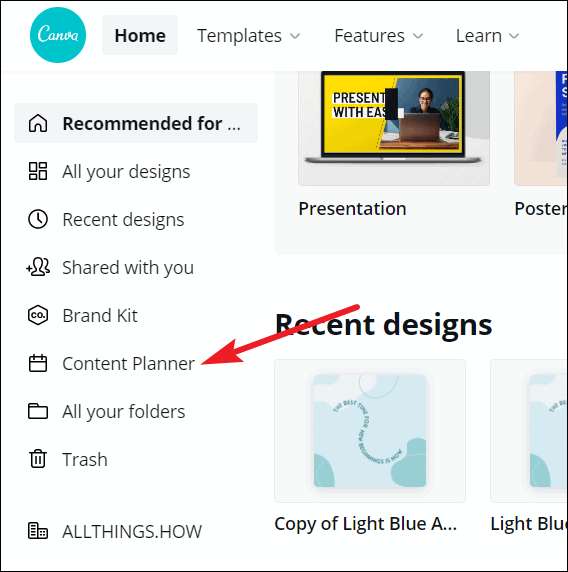
O calendário do mês atual será aberto. Para alterar o mês, clique na seta ‘Avançar’ no canto superior direito da agenda.
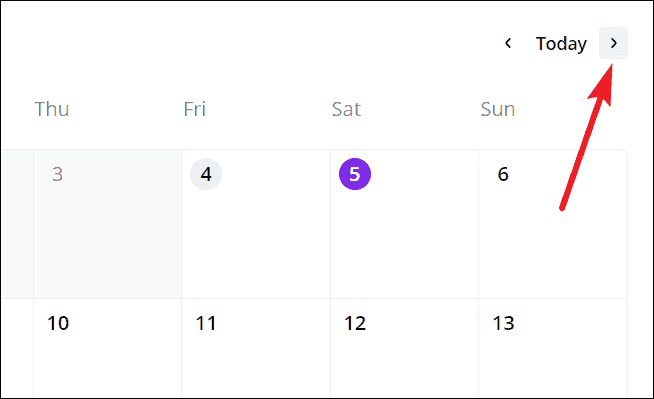
Vá para a data em que deseja agendar a postagem e um ícone ‘+’ aparecerá; clique nele.
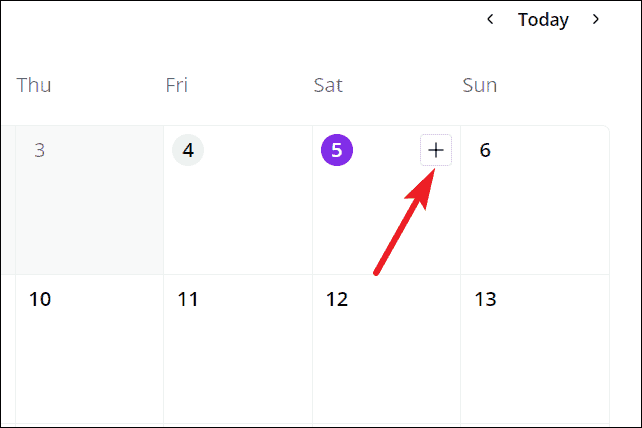
Agora, selecione o design que deseja programar em sua biblioteca ou clique em ‘Criar um design’ para criar um novo.
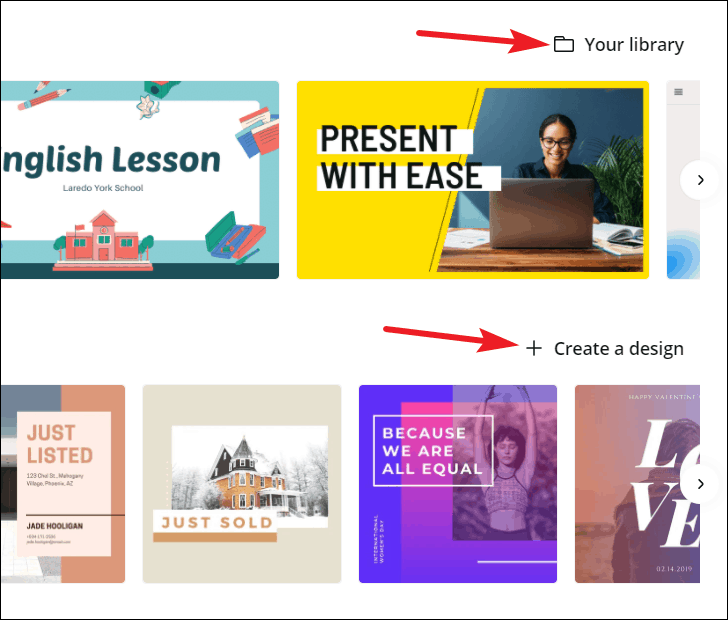
Clique na opção ‘Data e hora’ para definir a hora da programação.
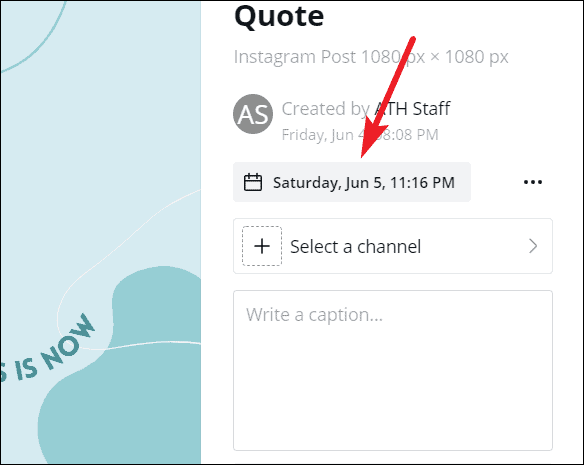
Em seguida, selecione a hora e também pode alterar a data, se desejar, e clique em ‘Concluído’. O planejador é definido para seu fuso horário local por padrão.
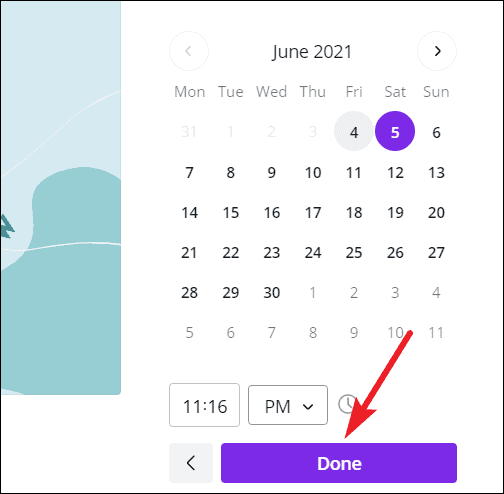
Em seguida, clique em ‘Selecionar um canal’ para escolher onde deseja postar.
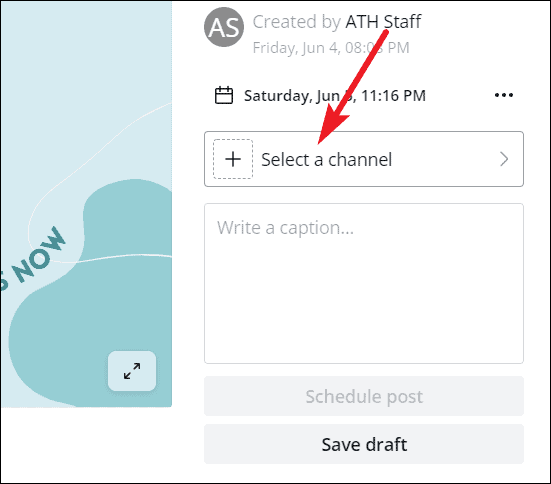
A lista de canais disponíveis será aberta. Selecione onde você deseja publicar.
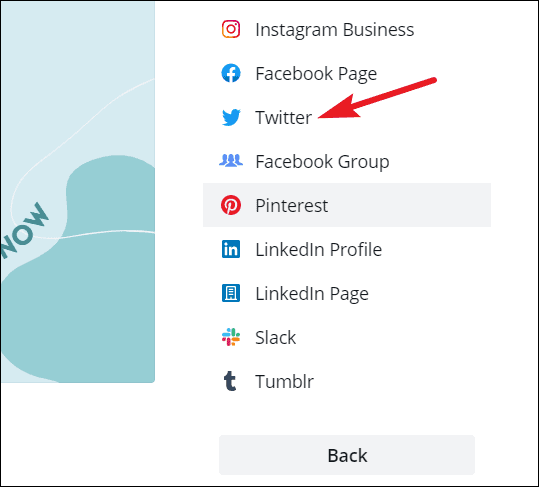
Se você nunca postou antes nesse canal de mídia social em particular, primeiro será necessário conectar sua conta ao Canva. Clique no botão ‘Conectar’ que aparecerá para fazer isso.
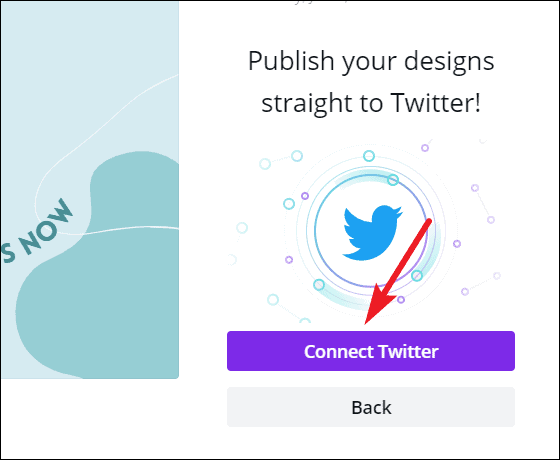
Você também pode adicionar uma legenda à postagem, se desejar. A legenda manterá os espaços e, no Instagram, você também pode adicionar até 20 hashtags. Se o seu design tiver várias páginas, você também pode selecionar quais páginas deseja publicar. Você ainda não pode postar galerias ou postagens de carrossel (várias páginas) no Instagram.
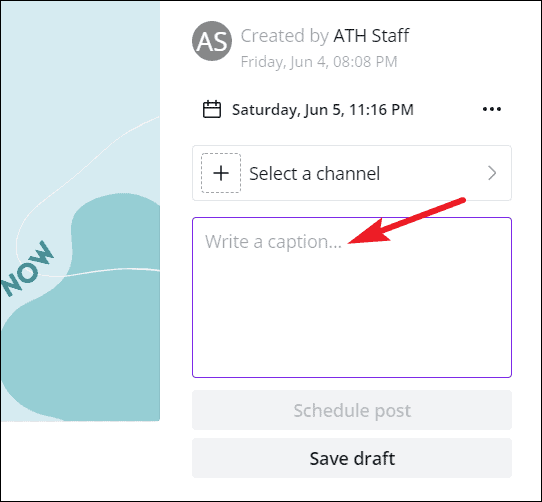
Por fim, clique no botão ‘Agendar postagem’.
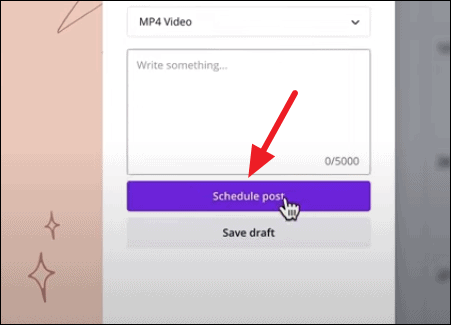
Como agendar uma postagem do Canva Editor
Depois de criar seu design, clique no menu”três pontos”no canto superior direito para abrir as opções de publicação.
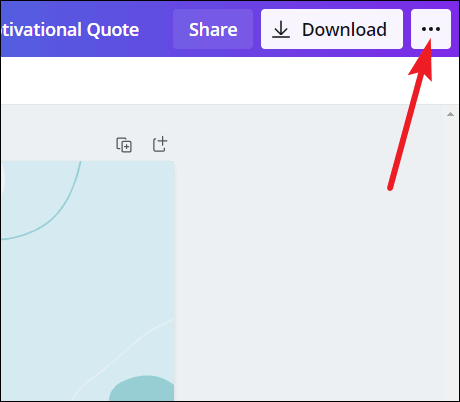
Observação: para usuários do Canva for Enterprise, se a aprovação for necessária, obtenha primeiro a aprovação do design para poder agendar a postagem.
Em seguida, clique na opção ‘Agendar’. Se você não conseguir encontrar, pesquise na barra de pesquisa.
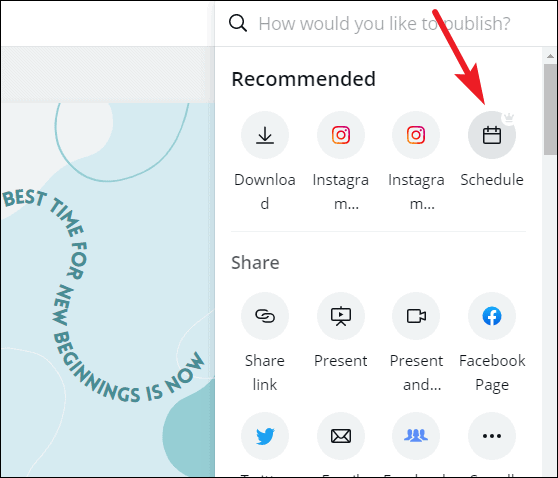
As opções para agendar a postagem serão abertas, assim como no planejador de conteúdo. Selecione a data e hora para agendar a postagem no menu e clique em ‘Avançar’.
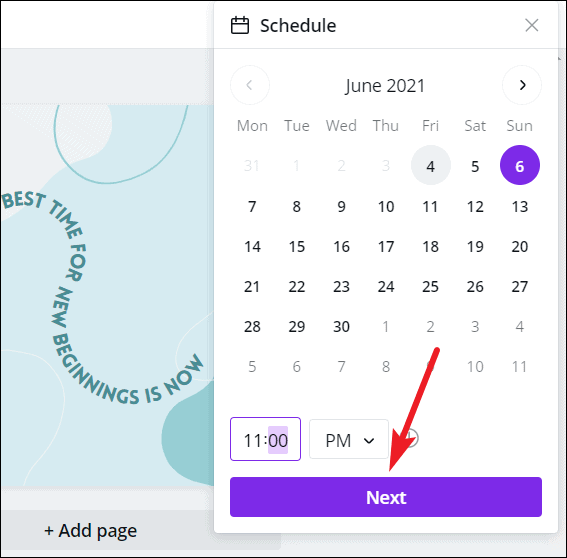
Em seguida, selecione o canal no qual deseja publicar a postagem e digite a legenda para acompanhá-la. Por fim, clique no botão ‘Agendar postagem’.
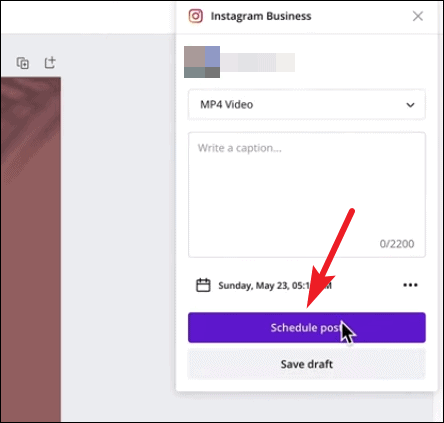
Você pode programar postagens para várias plataformas ao mesmo tempo?
Você não pode agendar postagens em várias plataformas a partir de um único design. Para fazer isso, você precisa fazer uma cópia do design e repetir as etapas para programá-lo para a plataforma desejada.
Observação: você pode agendar até 25 postagens em um período contínuo de 24 horas. Portanto, você deve manter o limite em mente ao programar várias postagens, pois cada plataforma separada contará como uma postagem separada.
Você também pode redimensionar uma postagem de acordo com a nova plataforma. Para copiar um design, vá para seus designs na página inicial do Canva. Passe o mouse sobre o design e um menu de três pontos aparecerá; Clique.
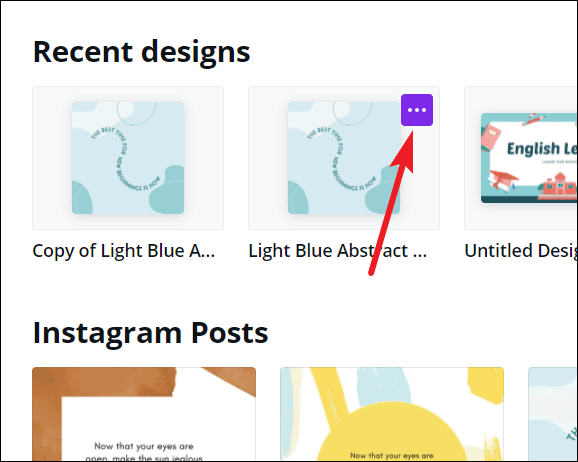
Em seguida, selecione ‘Fazer uma cópia’ nas opções que aparecem.
Para redimensionar a postagem enquanto a copia, abra o design e clique no botão ‘Redimensionar’.
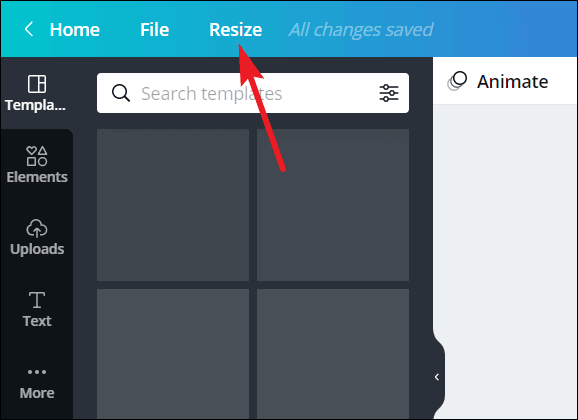
Em seguida, selecione o tamanho para o qual deseja redimensionar ou insira um tamanho personalizado e clique no botão ‘Copiar e redimensionar’.
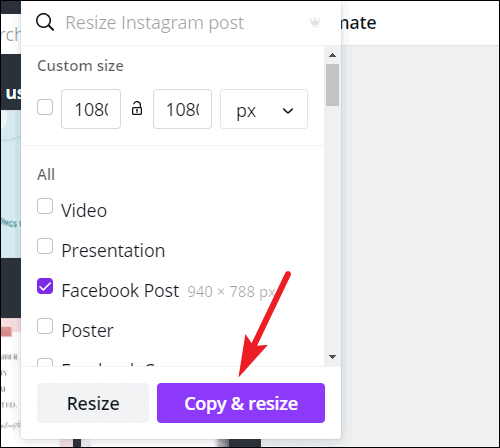
Observação: muitos usuários têm seu Instagram configurado para postar automaticamente no Facebook. Se você tiver a configuração ativada e estiver programando uma postagem pelo Canva no Instagram, infelizmente, ela não postará no Facebook automaticamente. Você teria que agendar outra postagem para o Facebook do próprio Canva ou compartilhar manualmente a postagem do Instagram para o Facebook.
Como excluir ou reagendar uma postagem?
Para reagendar ou excluir uma postagem, clique na miniatura da postagem no Planejador de conteúdo.
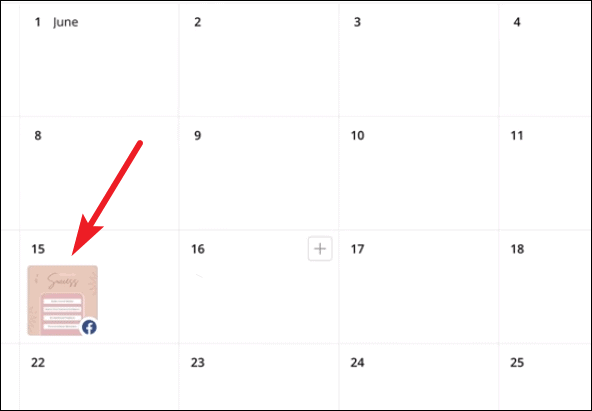
Para reagendar, basta clicar na opção de data e hora e definir uma nova.
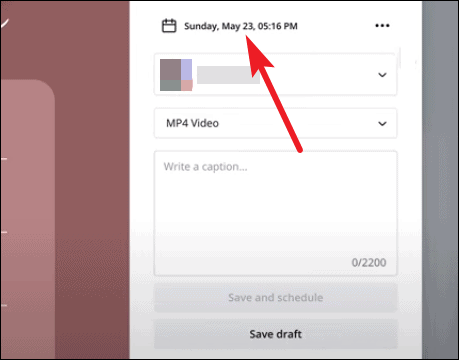
Para excluir a postagem, clique no ícone do menu de três pontos. Em seguida, selecione ‘Excluir postagem’ nas opções. Não se preocupe, isso só excluirá a postagem programada do planejador de conteúdo e não seu design real do Canva.
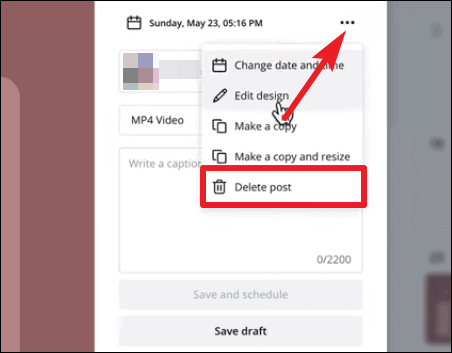
O planejador de conteúdo do Canva é uma ótima ferramenta para otimizar seu fluxo de trabalho e economizar tempo e energia ao fazê-lo. Também é uma ótima ferramenta para implementar consistência em seus padrões de publicação sem ter que se preocupar em fazer isso.
